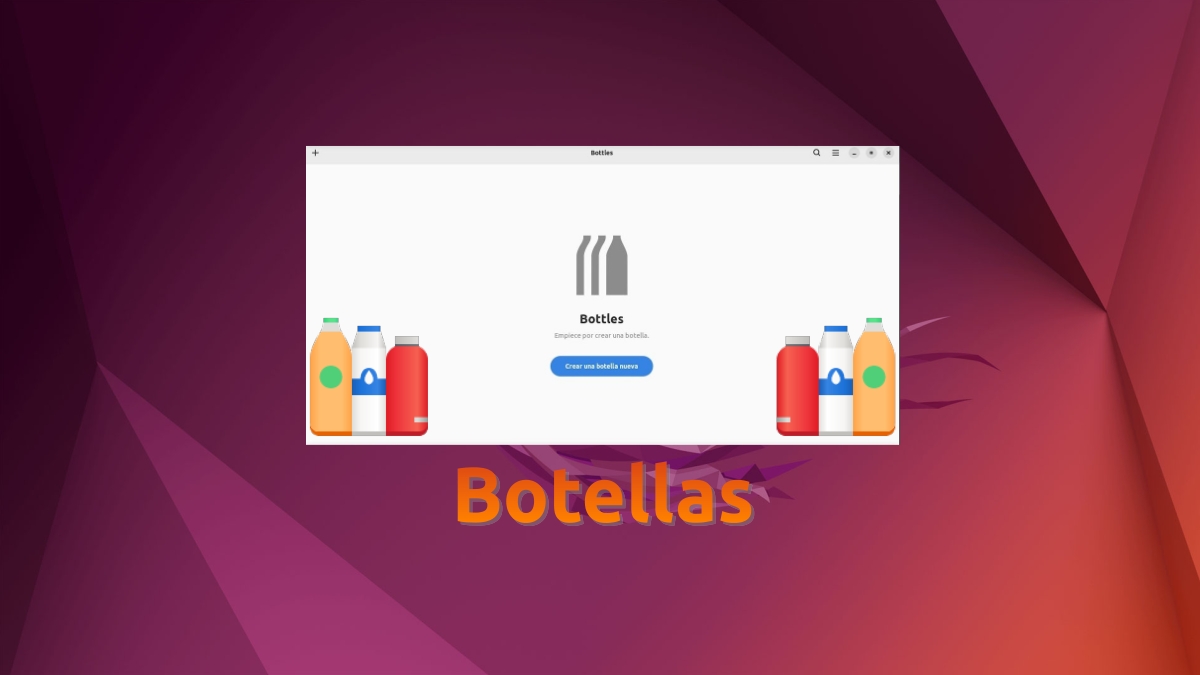
Flaskor: Utforska Bottles-appen i detalj inuti
Fortsätter med föregående inlägg, om Applicering av flaskor, och som vi lovade kommer det här inlägget att vara ett komplement till det tidigare, eftersom vi i det här kommer att fokusera på visa skärm för skärm, liksom denna fantastiska applikation.
vilket är användbart för att hantera Vin, skapa mjukvaruflaskor e installera och använda program (applikationer och spel) i operativsystemet Windows.

Flaskor: App för hantering av vin- och Windows-applikationer
Men innan vi fortsätter utforska appen "Flaskor", rekommenderar vi att du utforskar några tidigare relaterat innehåll, i slutet:


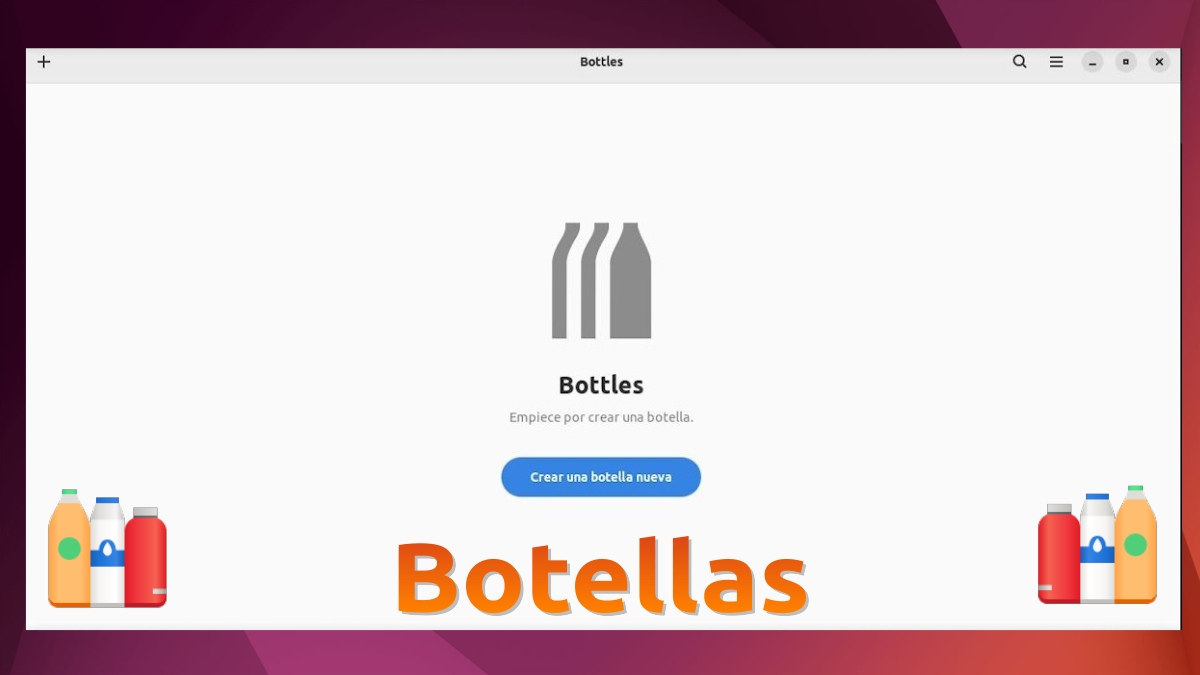
Flaskor: Första start och skapande av flaskor
Hur man använder flaskor och hur är det inuti, steg för steg?
Skapande av en flaska
Andra gången flaskapplikationen öppnas, och så länge vi inte har skapat några flaskor sedan första gången vi körde den, är det direkta visuella gränssnittet som visas för användarna identiskt med det som visas direkt nedan:
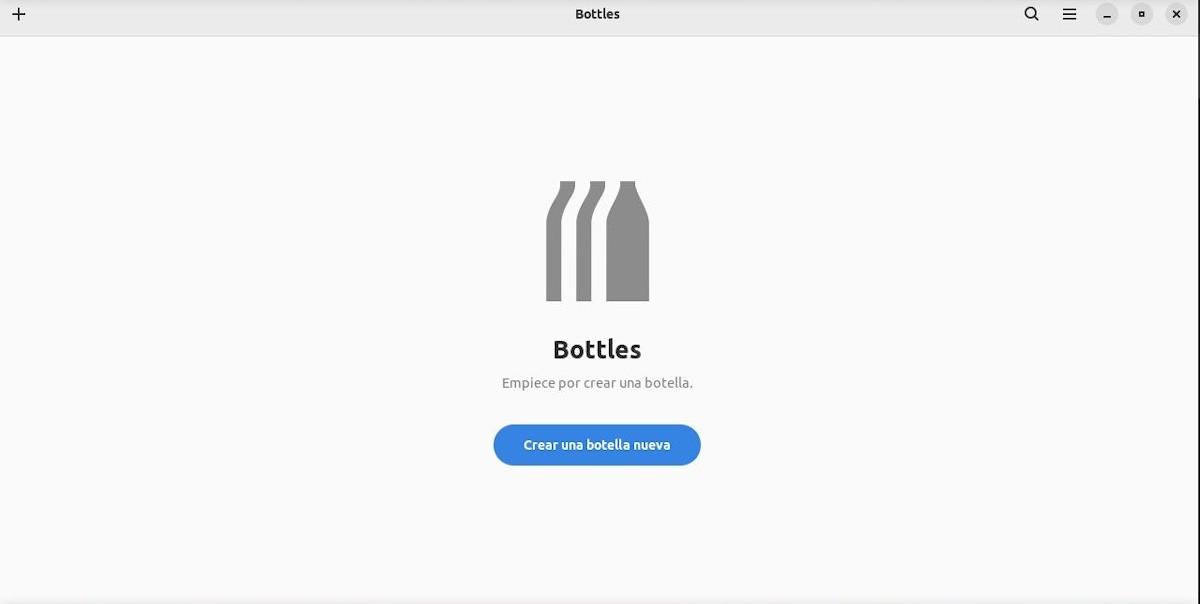
Så sluta generera en första flaskamåste du trycka på Skapa en ny flaskknapp, ligger i det övre vänstra hörnet, i korsform. När detta steg är klart kommer användaren att visas nytt flaskfönster, för att uppnå detta mål. Som visas nedan i följande bild:
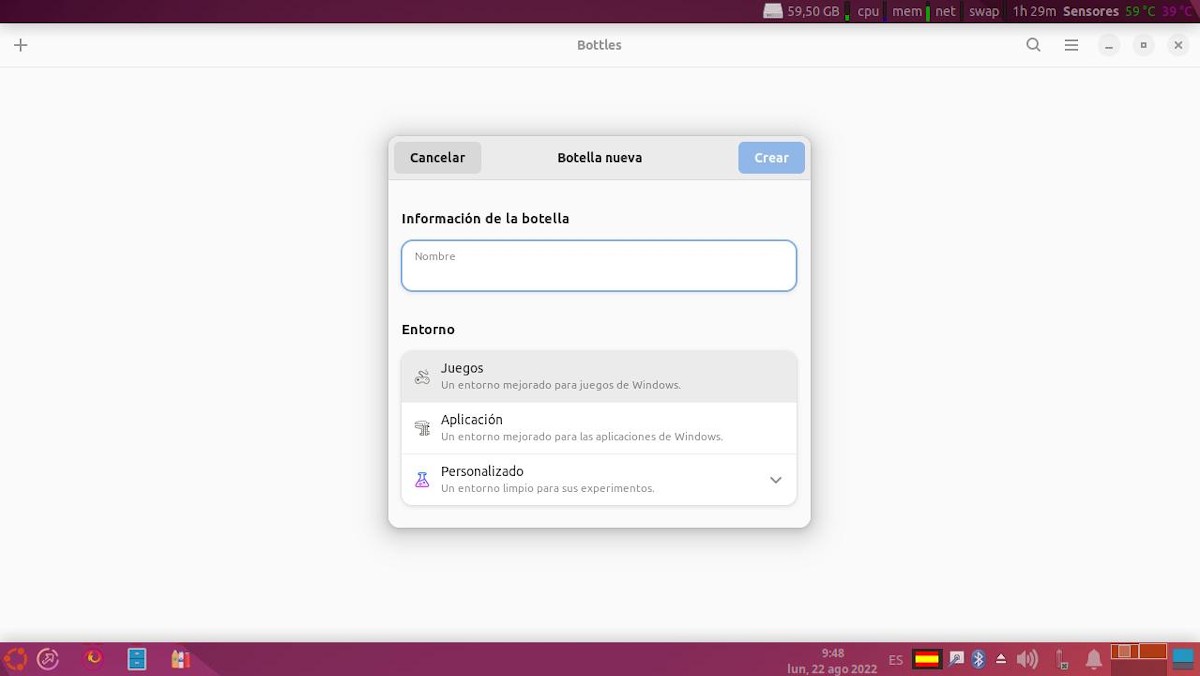
I detta nya fönster måste vi skriva ett namn för det i Namnfält från Flaskinformation avsnitt. Välj sedan a miljötyp (spel, applikation och anpassad) i Miljöavdelning. Och sedan trycker vi på Skapa knapp.
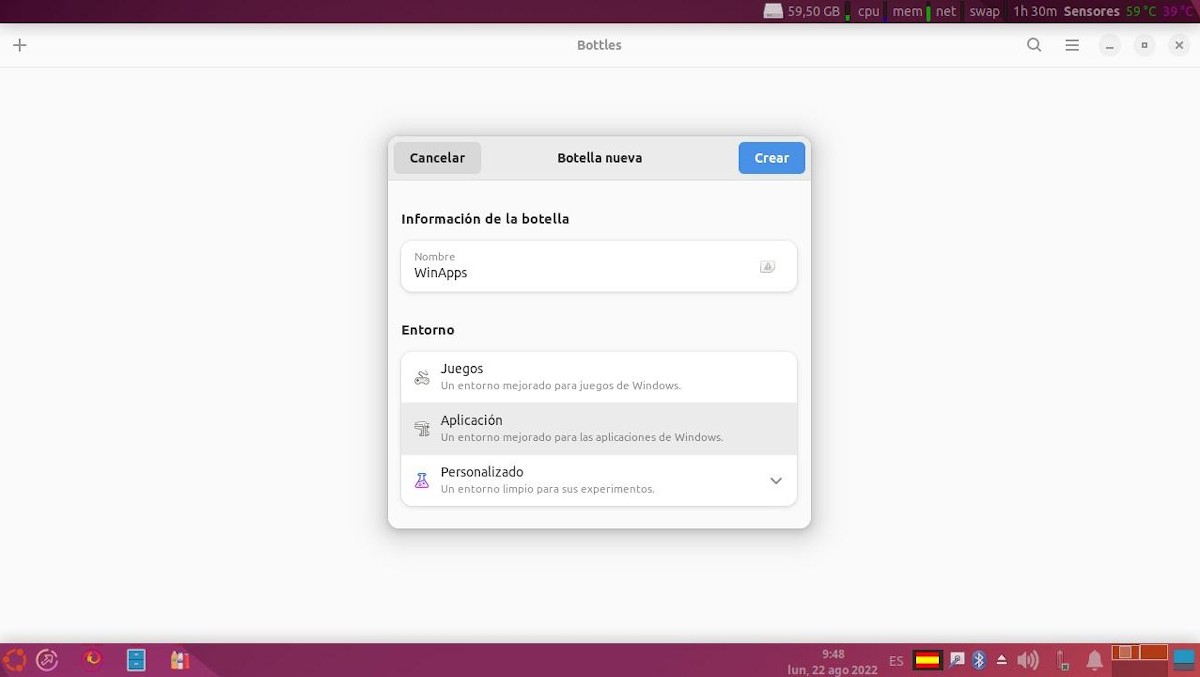
När detta är gjort, Applicering av flaskor kommer att starta skapande av den begärda flaskan, som visas i bilden omedelbart nedan:
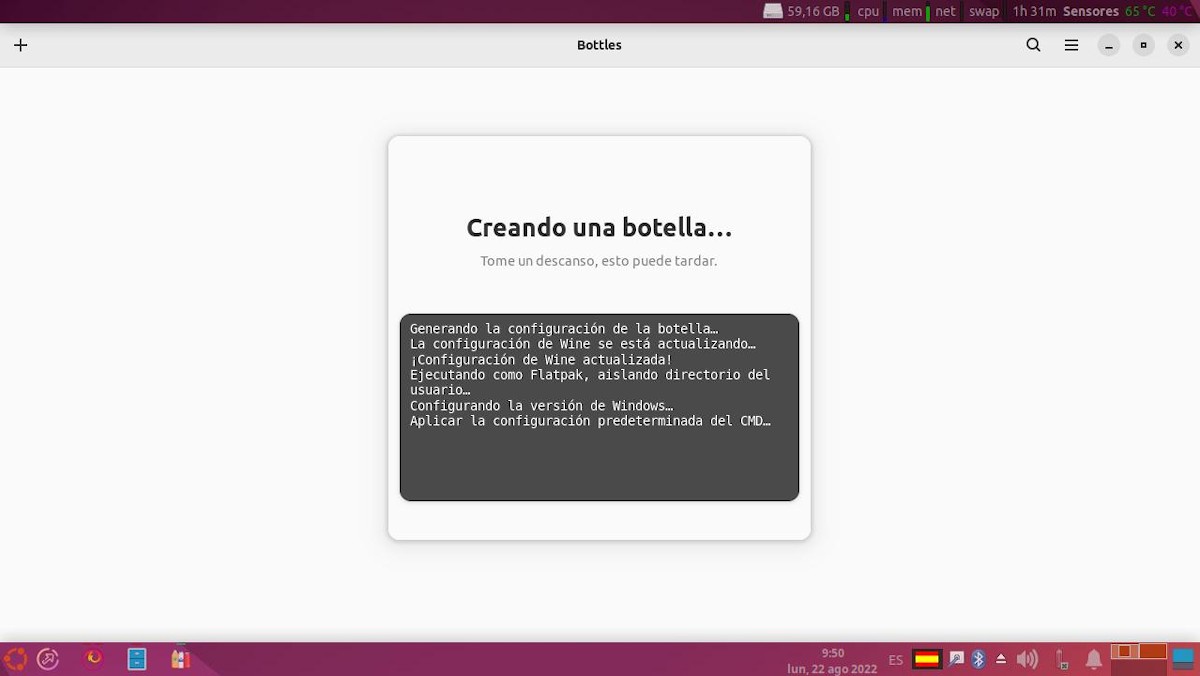
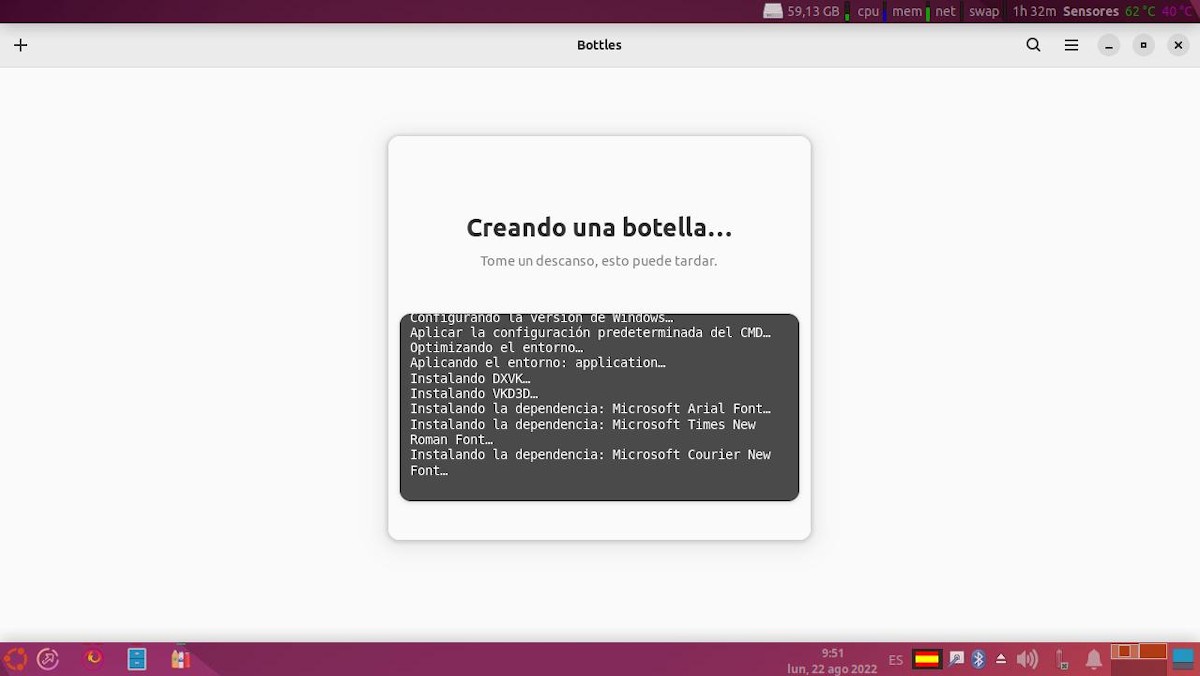
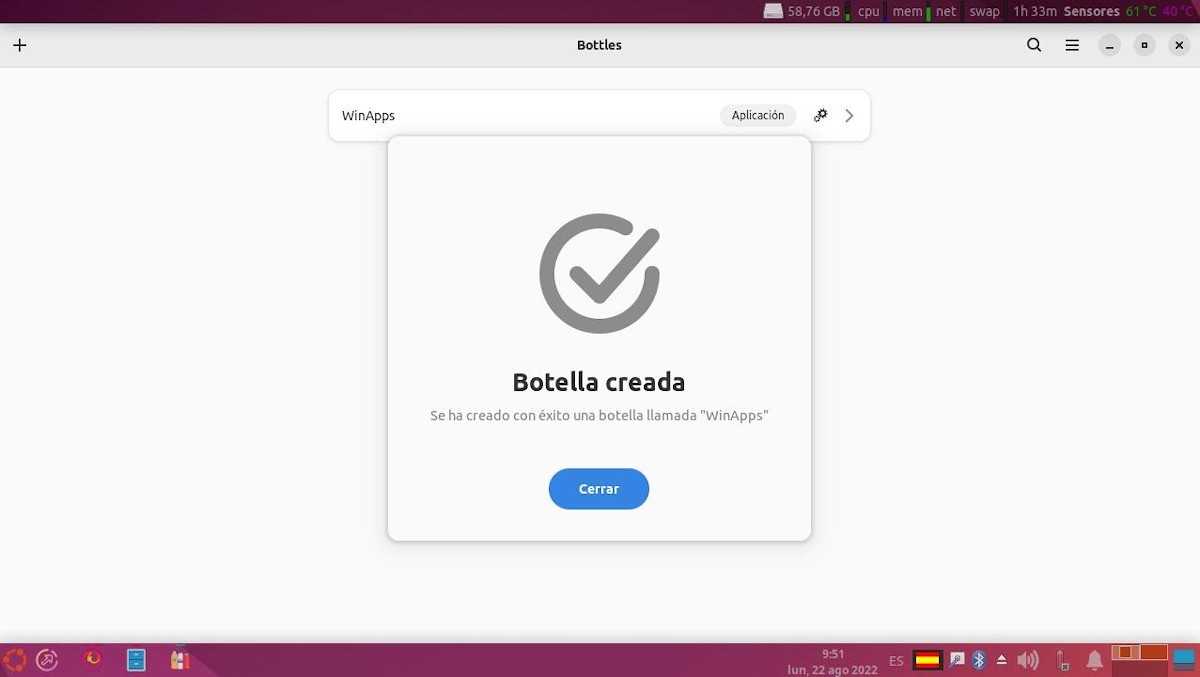
Utforskning av en flaska skapad
När vi har flaskan eller genererade flaskor, för olika syften (applikationer eller spel eller andra) vi kan fortsätta att konfigurera de olika parametrar, egenskaper eller funktioner inom var och en av dessa. För att göra detta måste vi bara tryck på flaskans namn för att komma åt det som redan har nämnts, som visas i följande bilder:
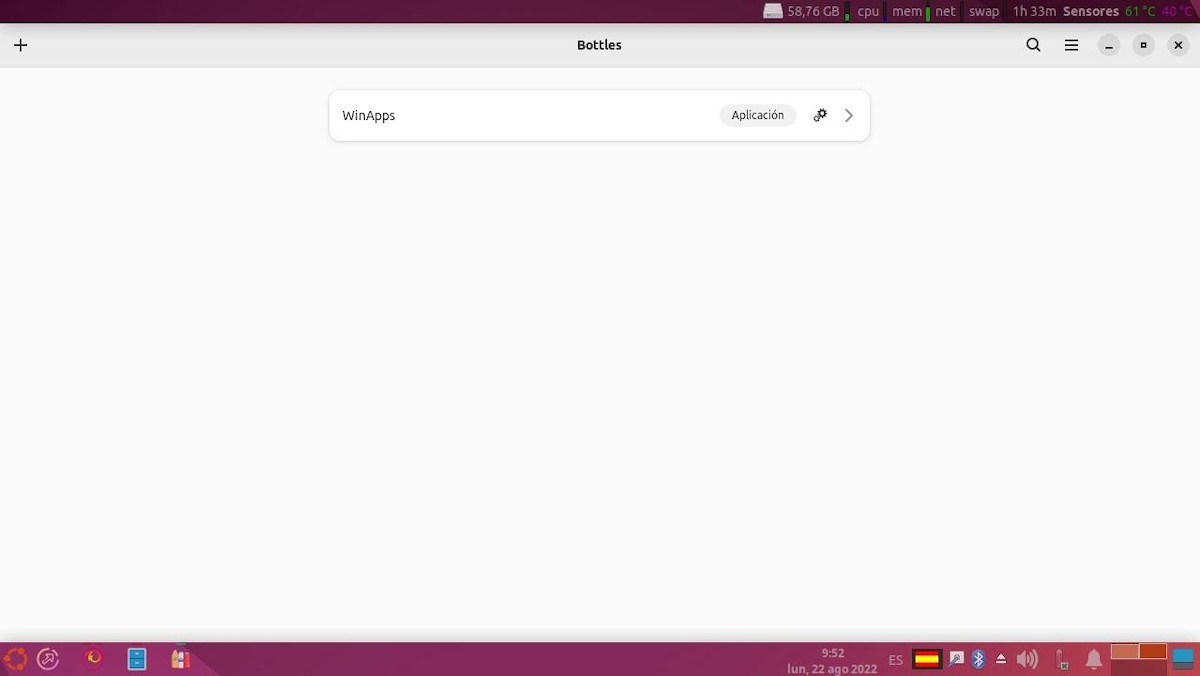
Detaljer och verktyg
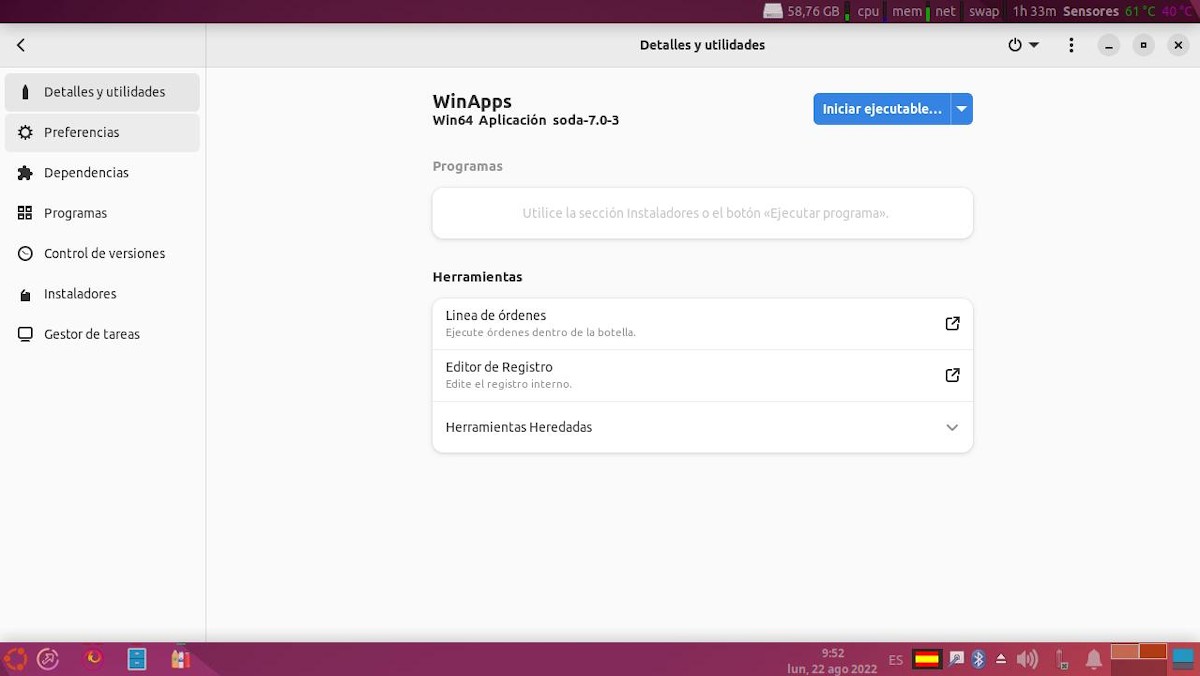
preferenser
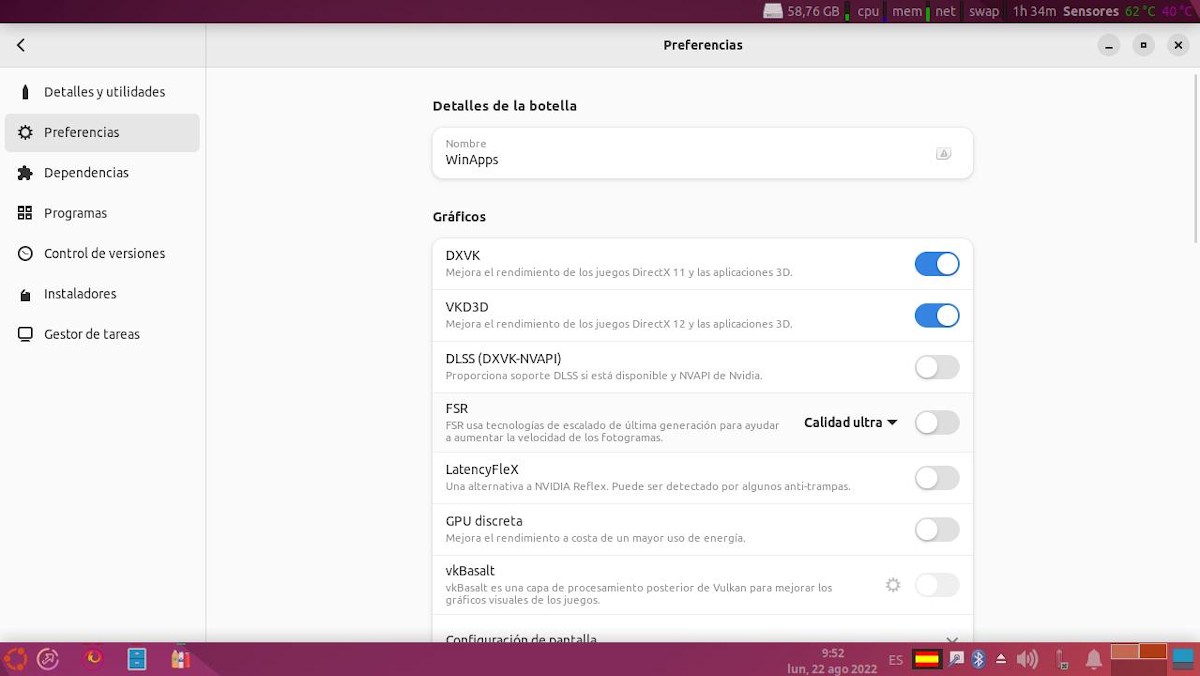
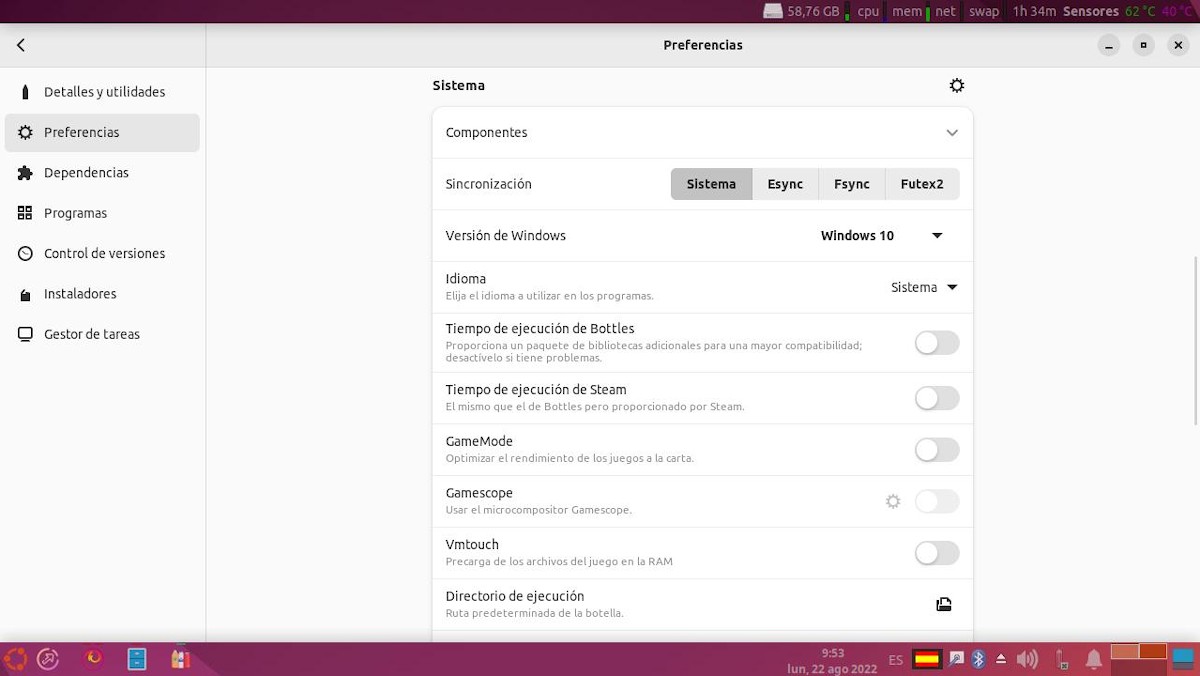
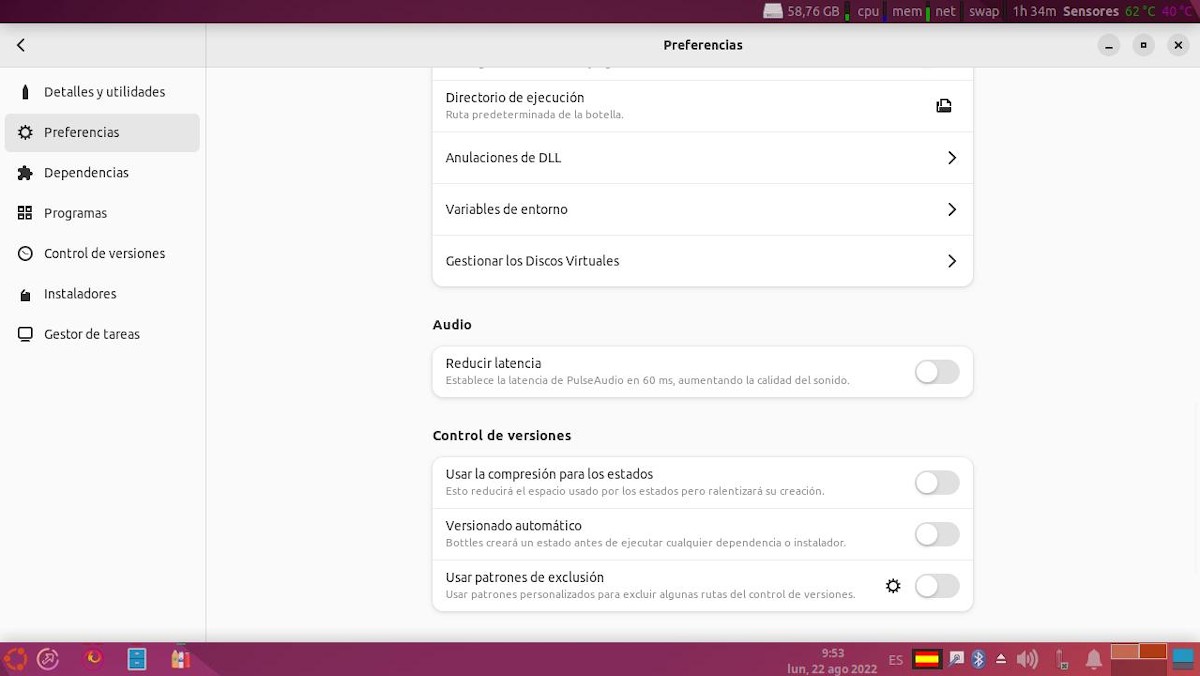
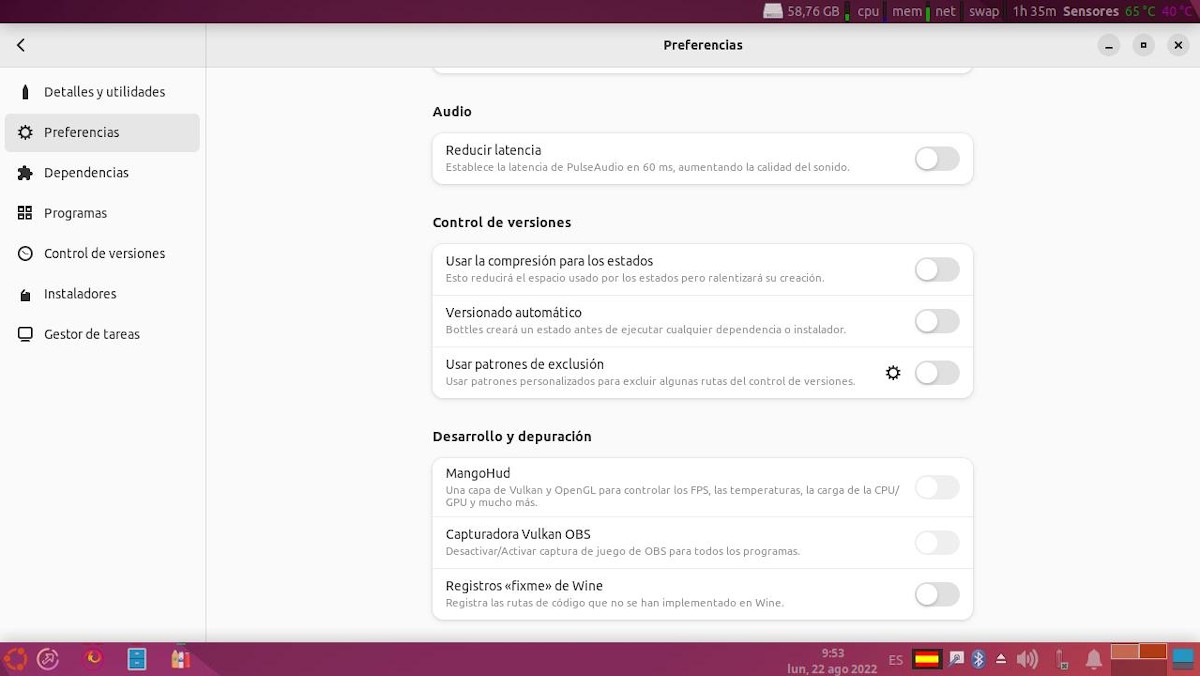
uthus
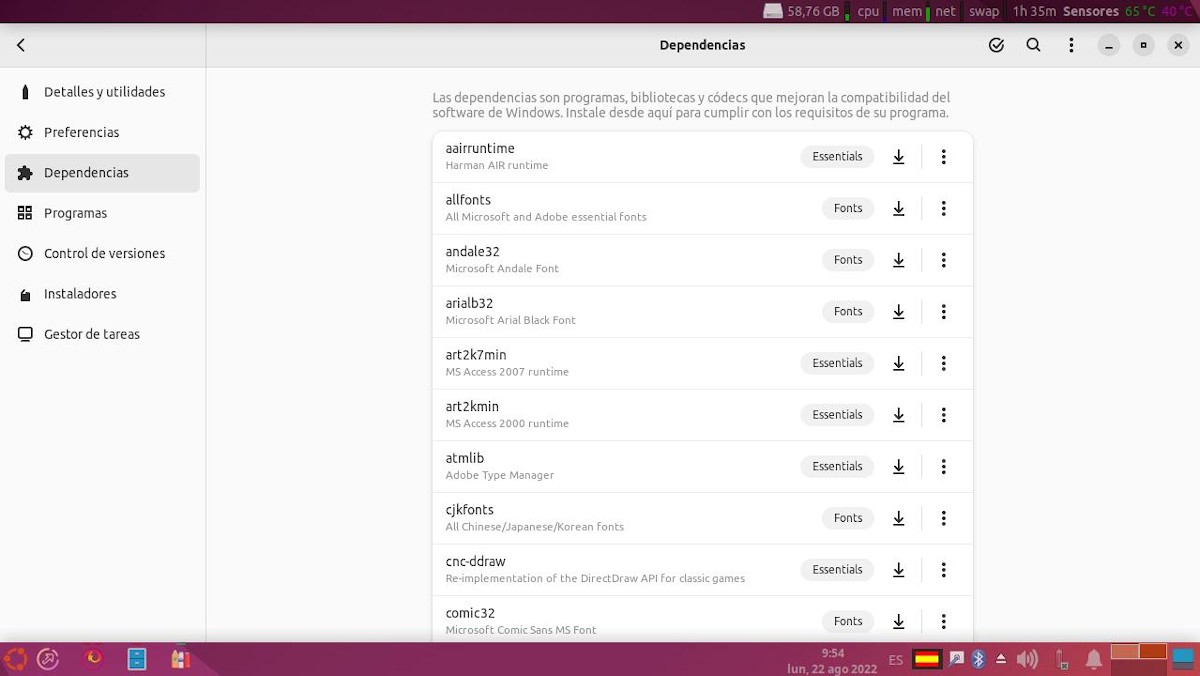
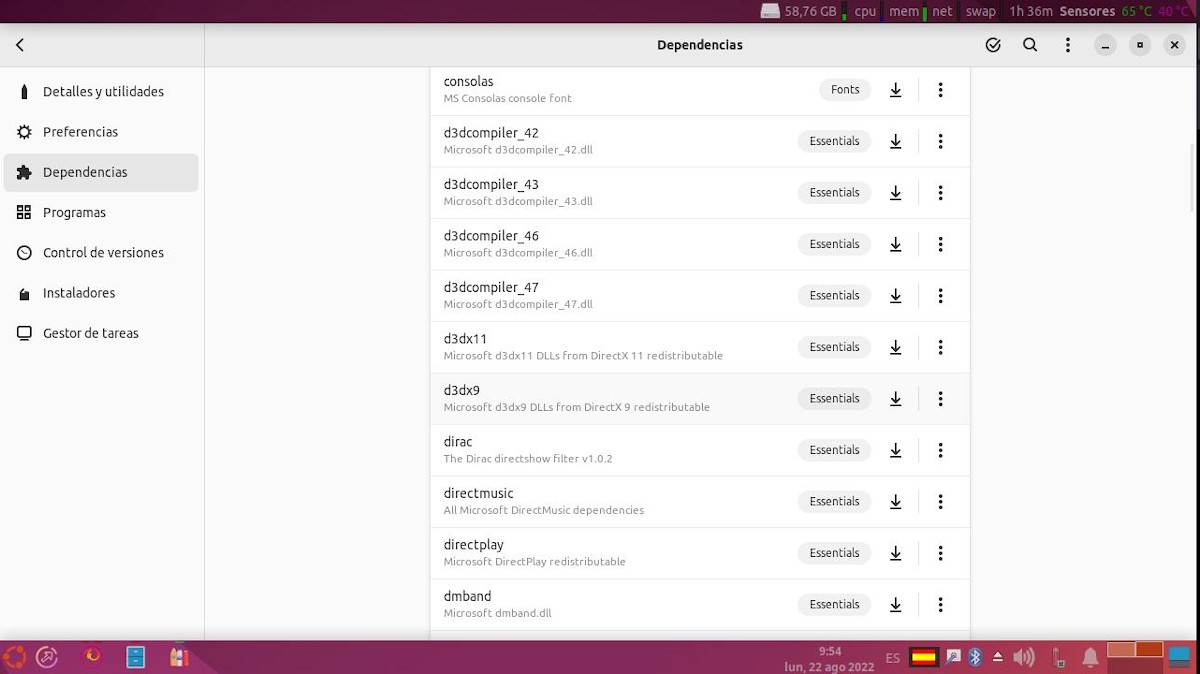
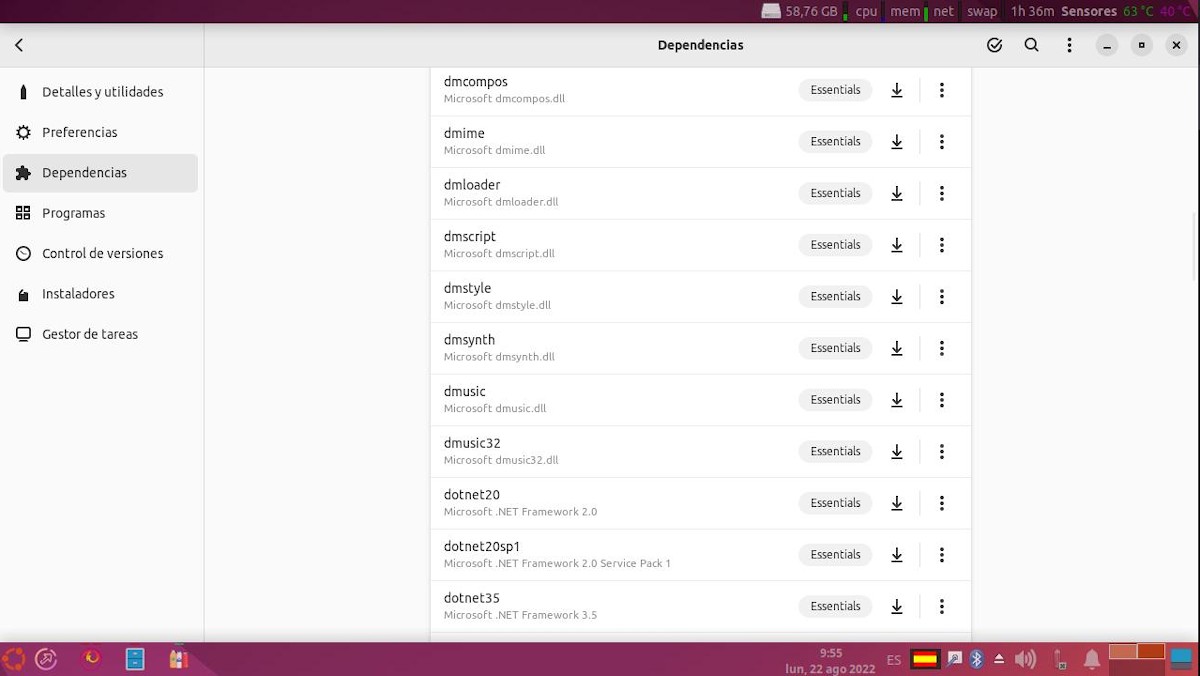
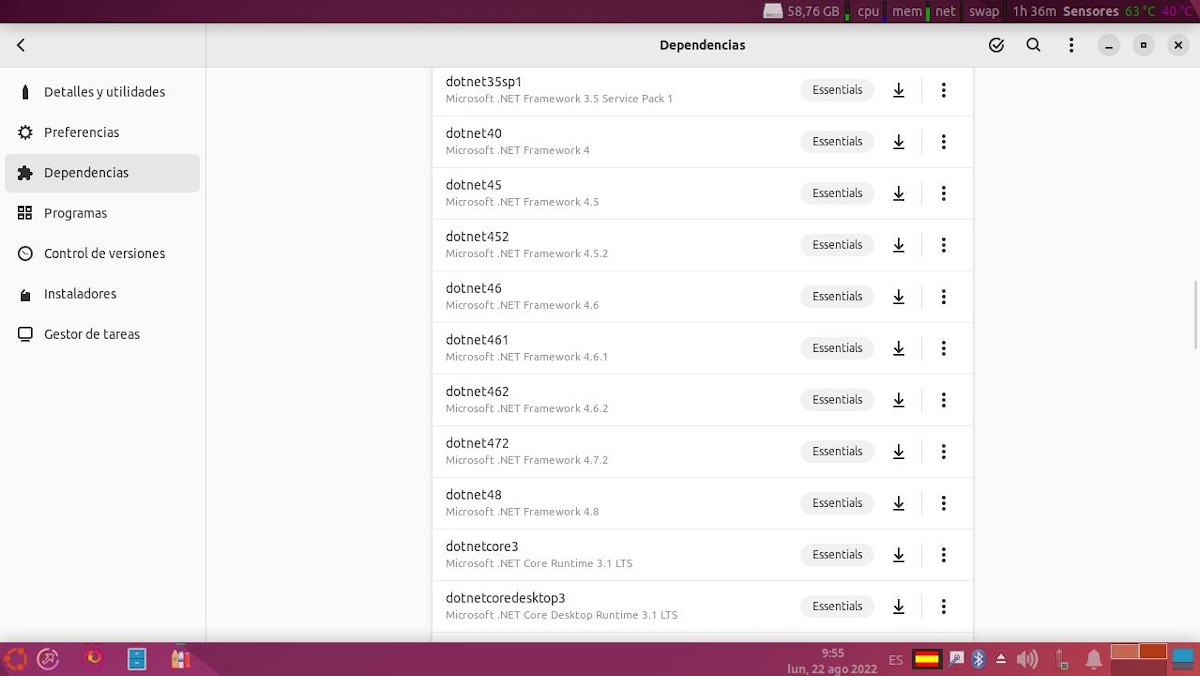
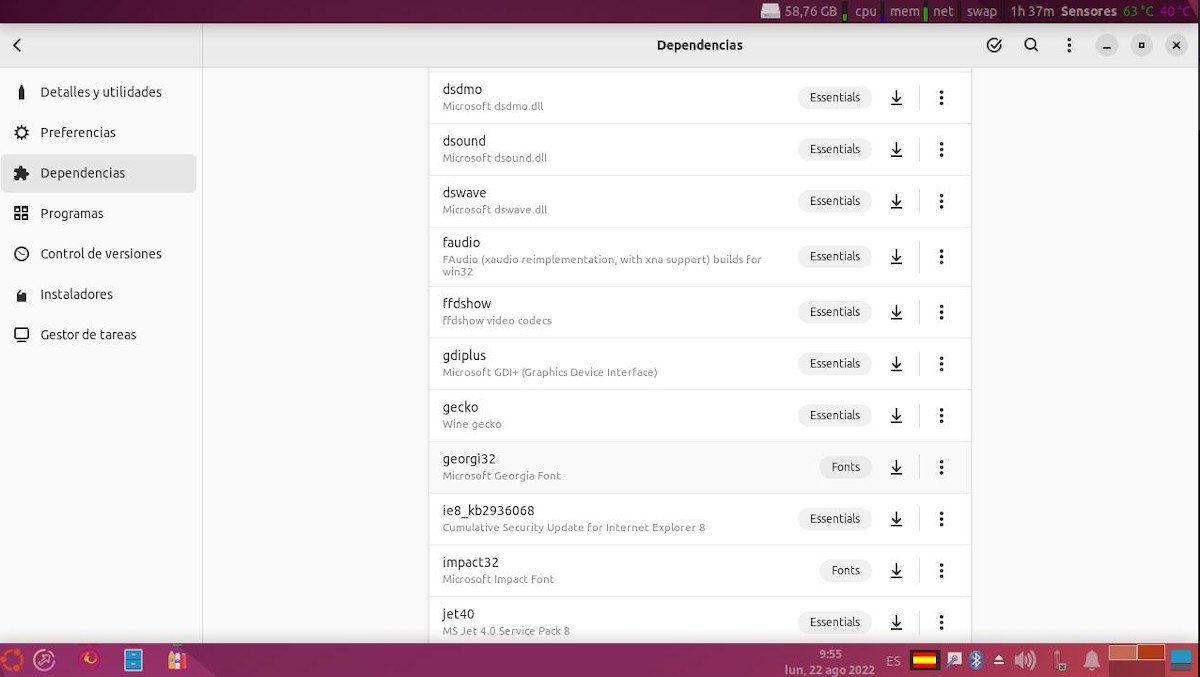
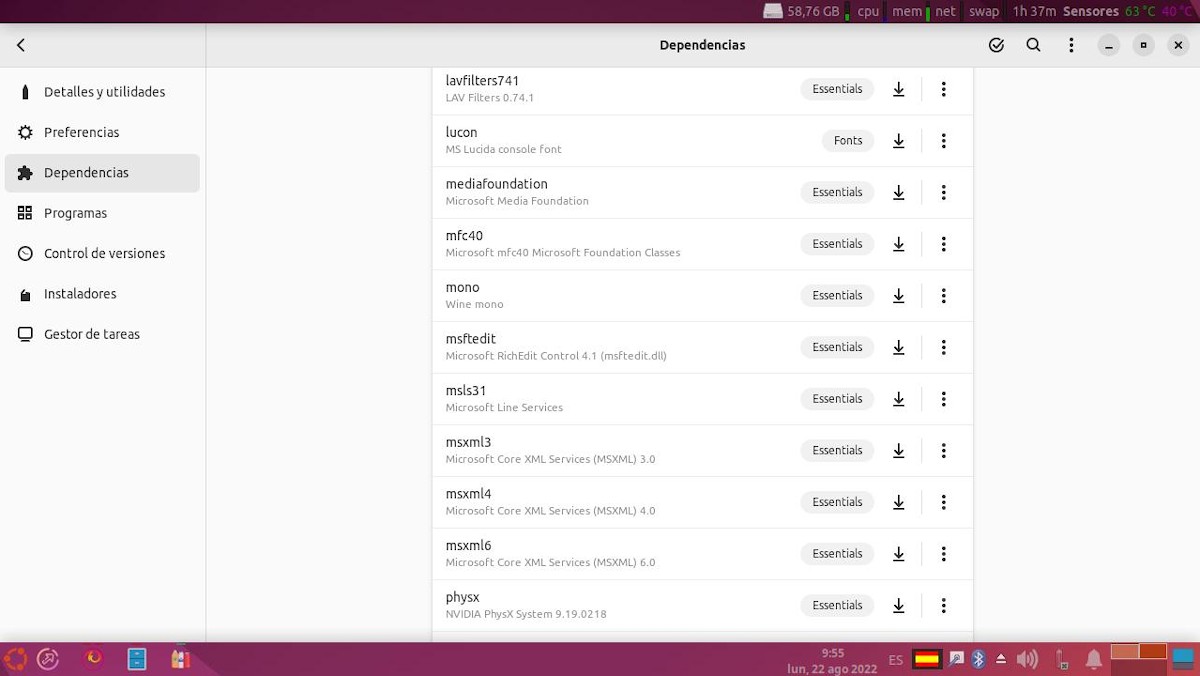
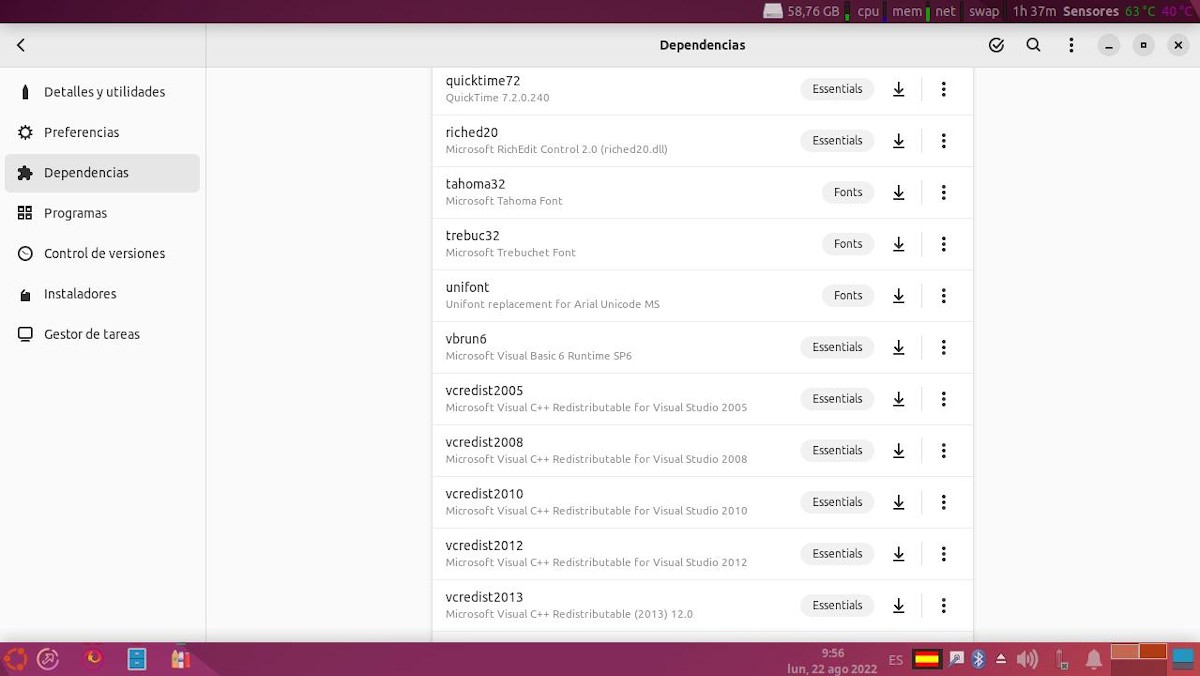
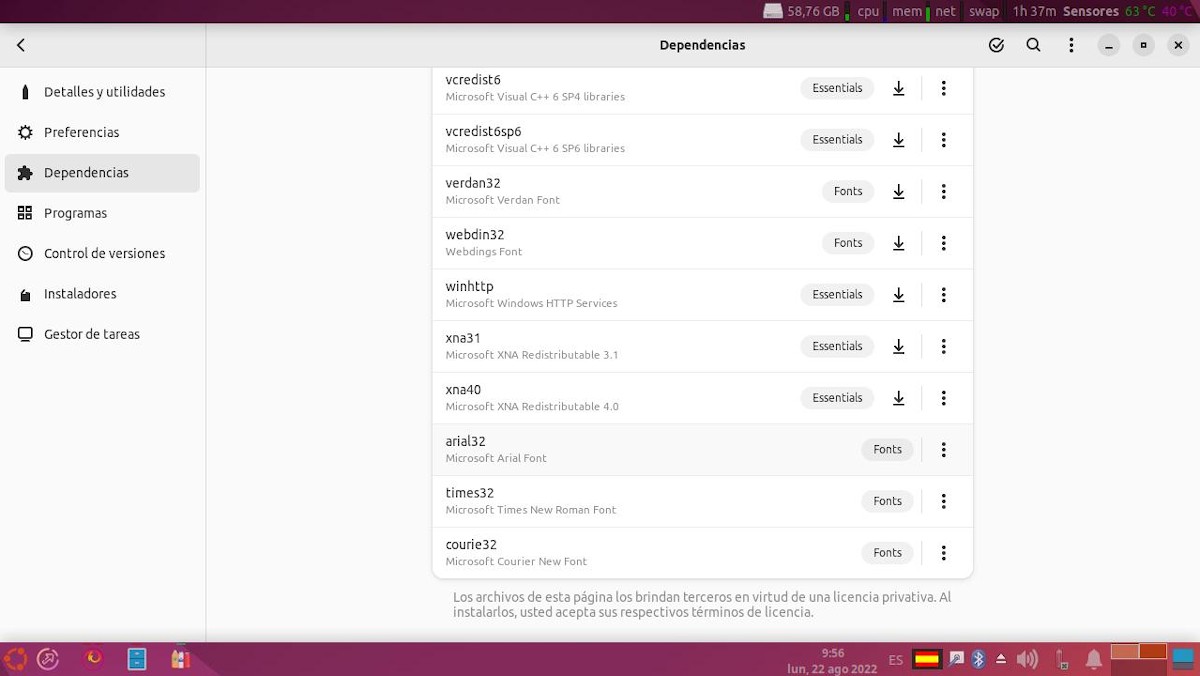
Program
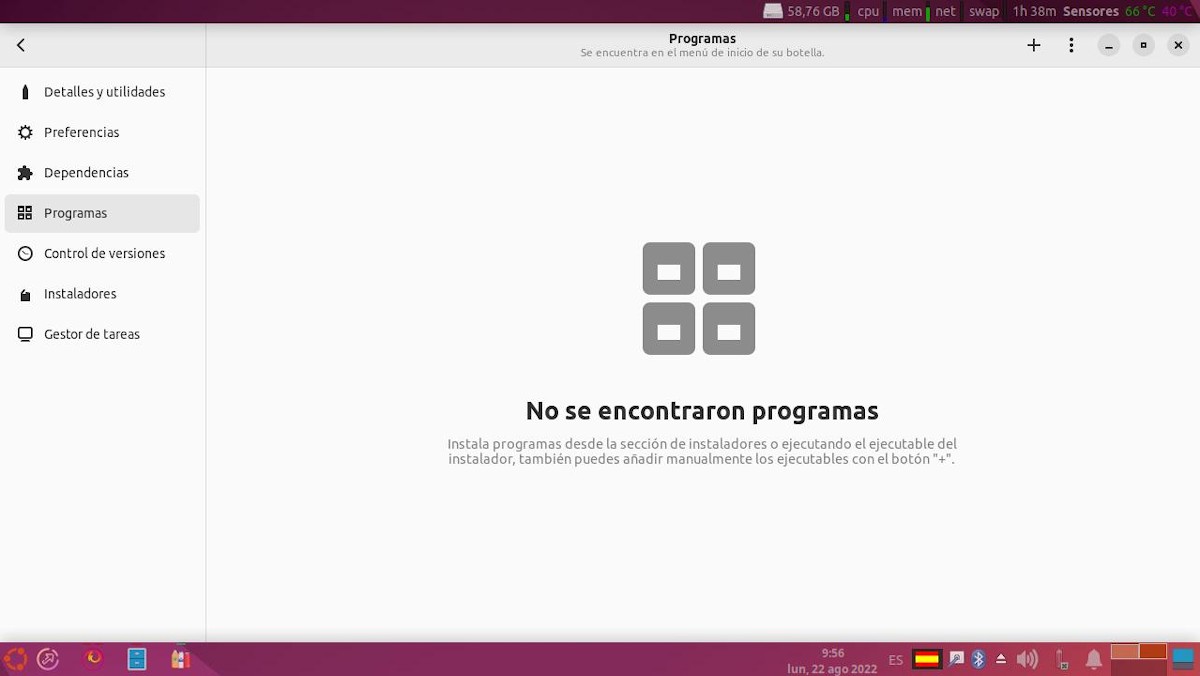
Versionskontroll
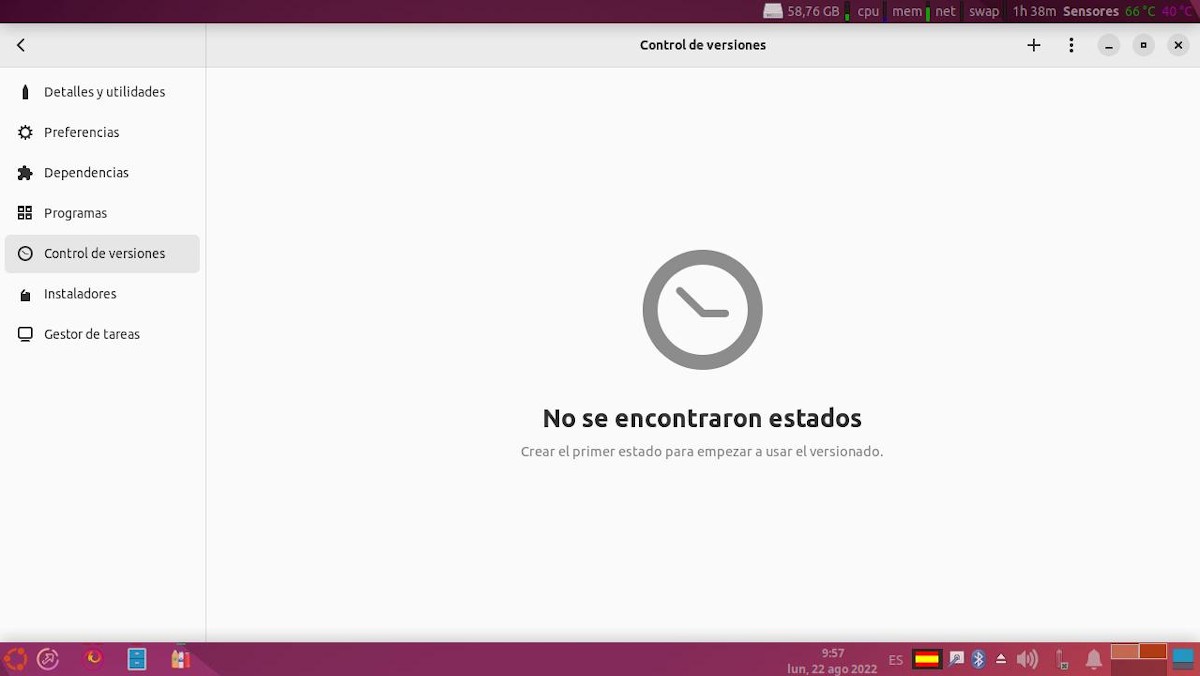
Installatörer
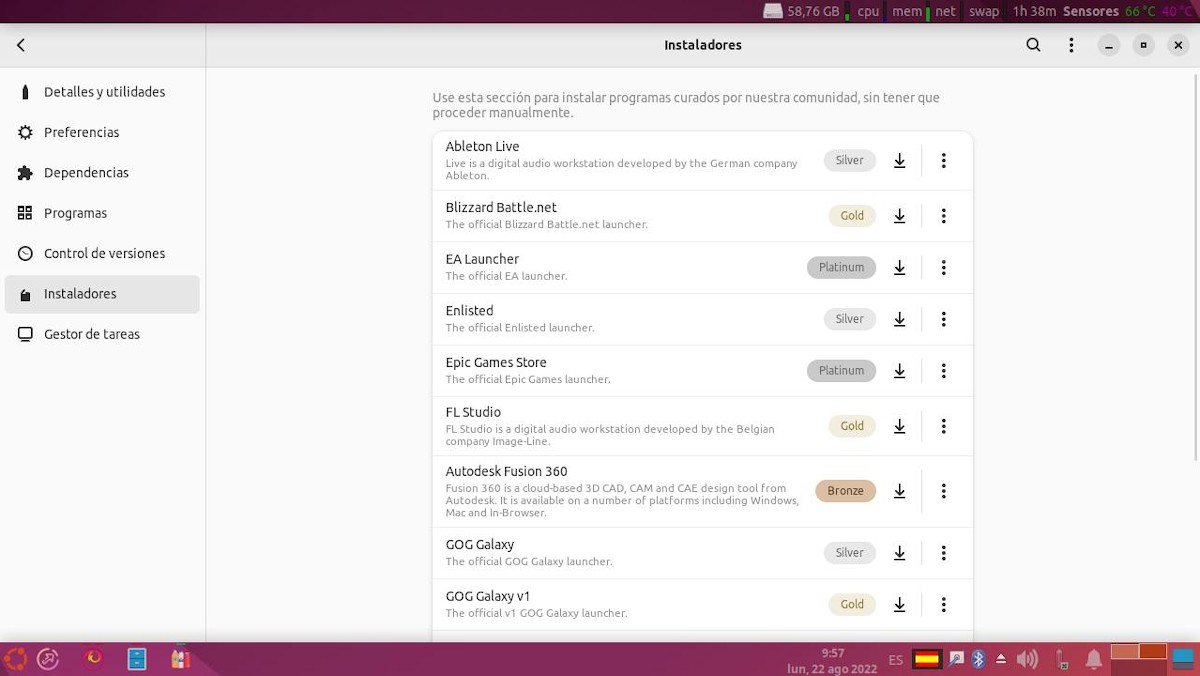
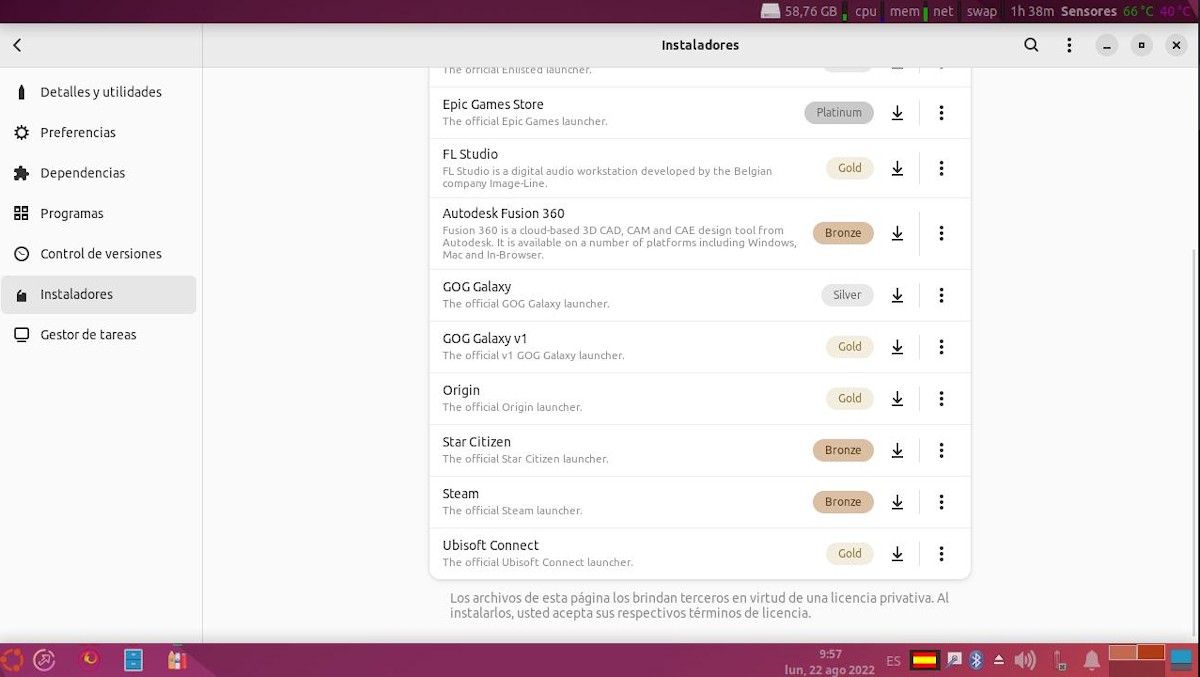
Aktivitetshanteraren
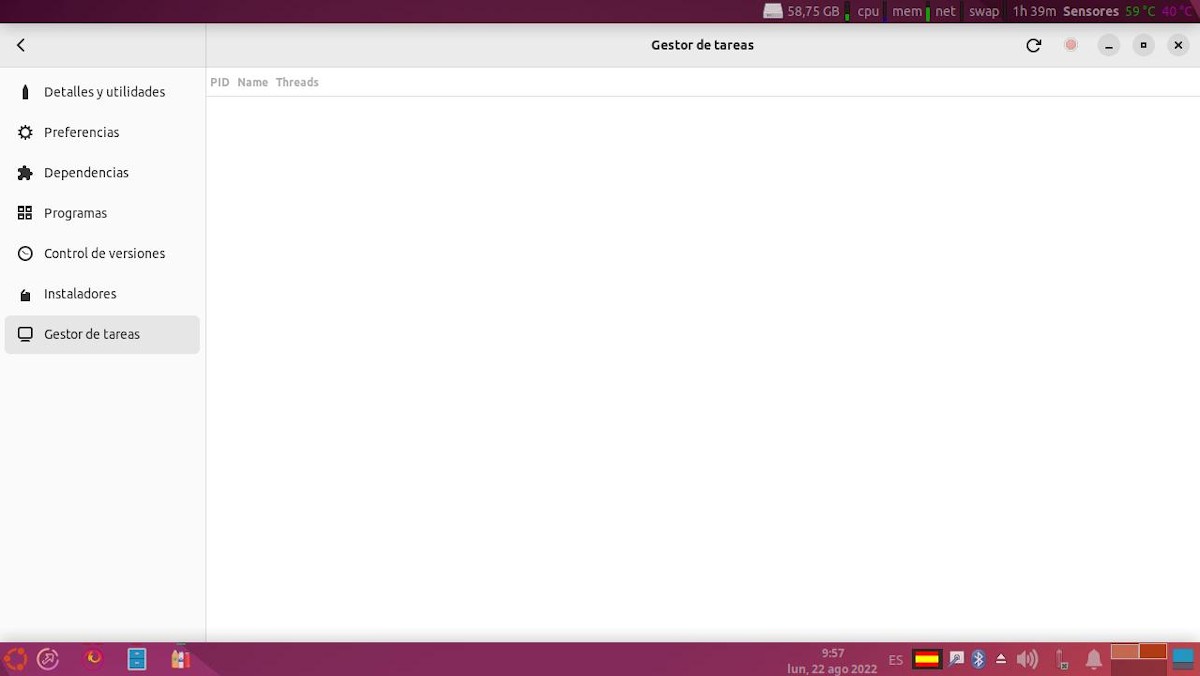
Slutlig utforskning av det grafiska gränssnittet
Förutom Ny flaska-knapp (Kors i det övre högra hörnet), Flaskor inkluderar i den övre stapeln, en sökruta för att hitta ett mönster av matchningar mellan de möjliga flaskorna som skapas i framtiden. Och a Alternativmeny (i form av 3 horisontella ränder) som ger tillgång till:
- Import Export: Flaskkonfigurationer och prefix.
- preferenser: Avancerade programinställningar.
- stöd oss: För att ta emot bidrag och donationer.
- dokumentation: För att komma åt din dokumentation online.
- Forum: För att komma åt onlineforumet.
- Om flaskor: För att få information om den installerade versionen och mer information.
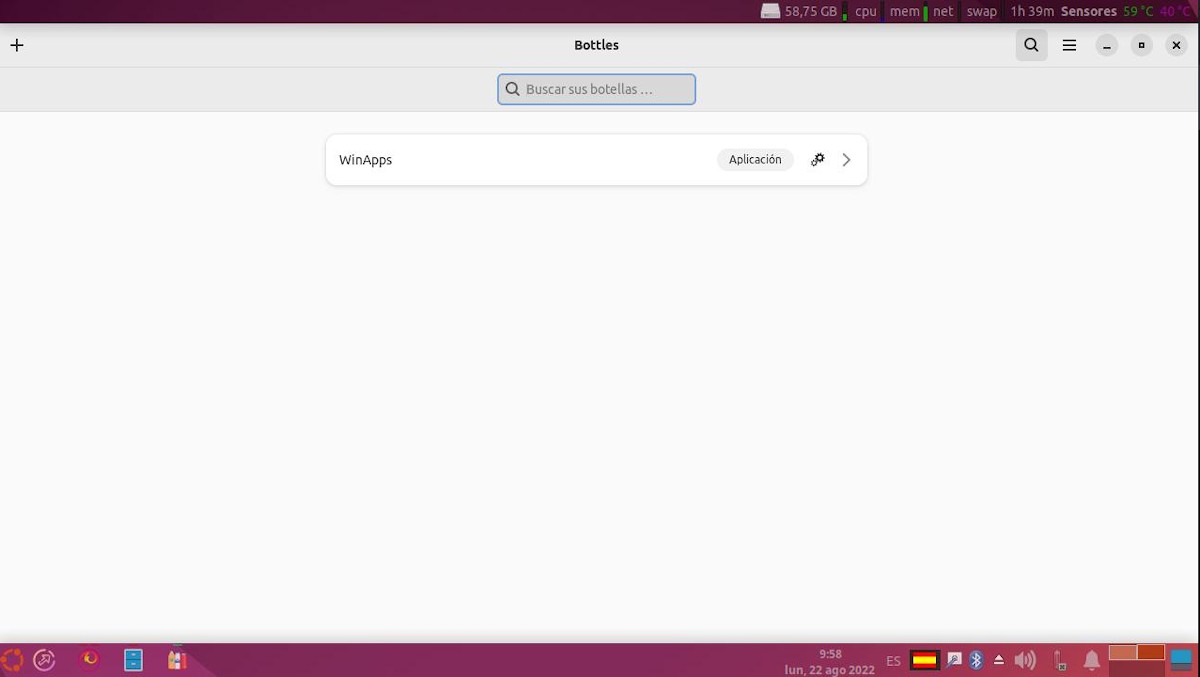
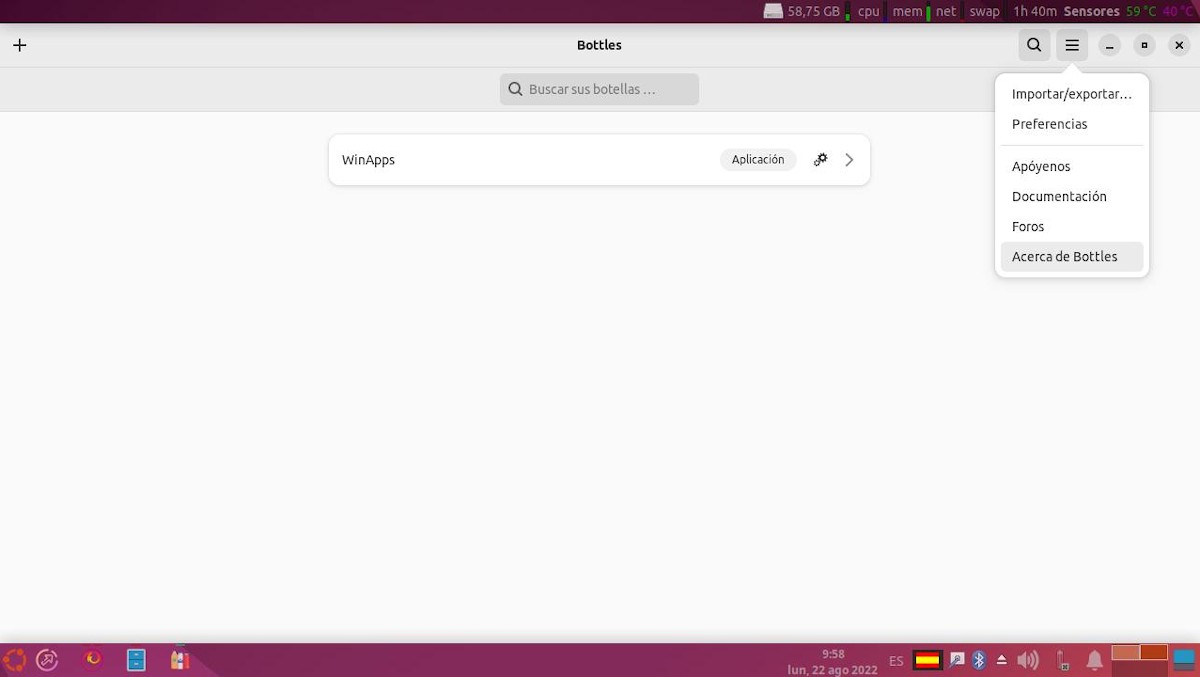
Import Export
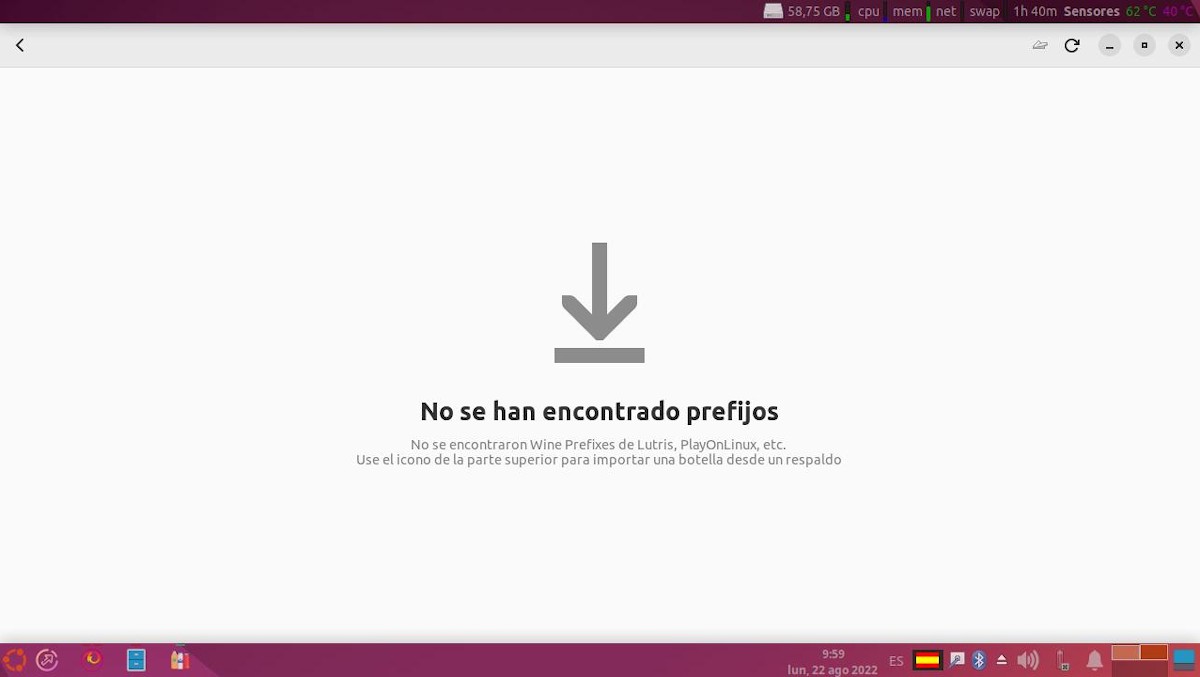
preferenser
- Allmänna sektionen
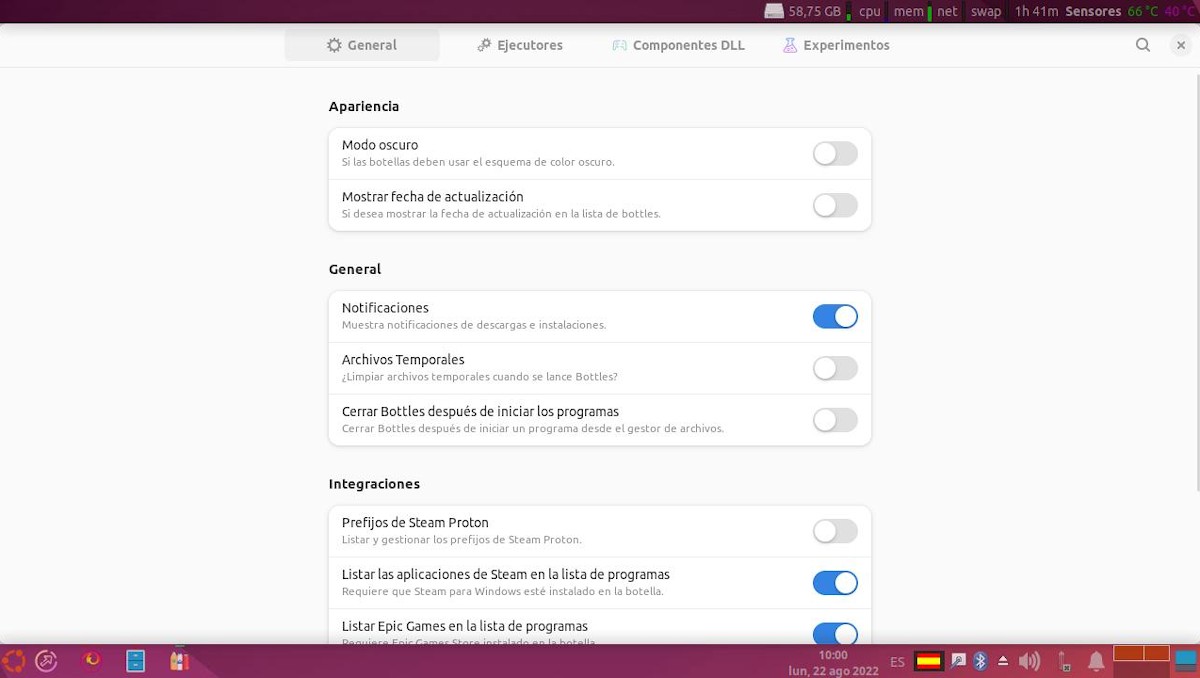
- Exekutorsektionen
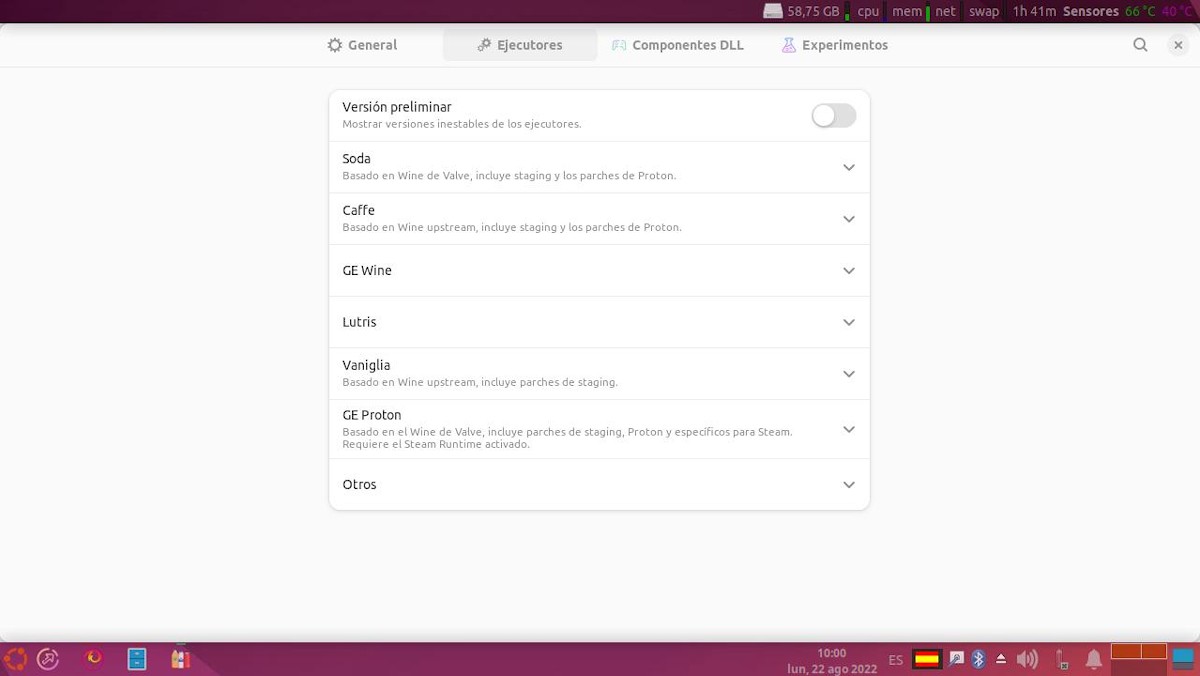
- DLL-komponenter
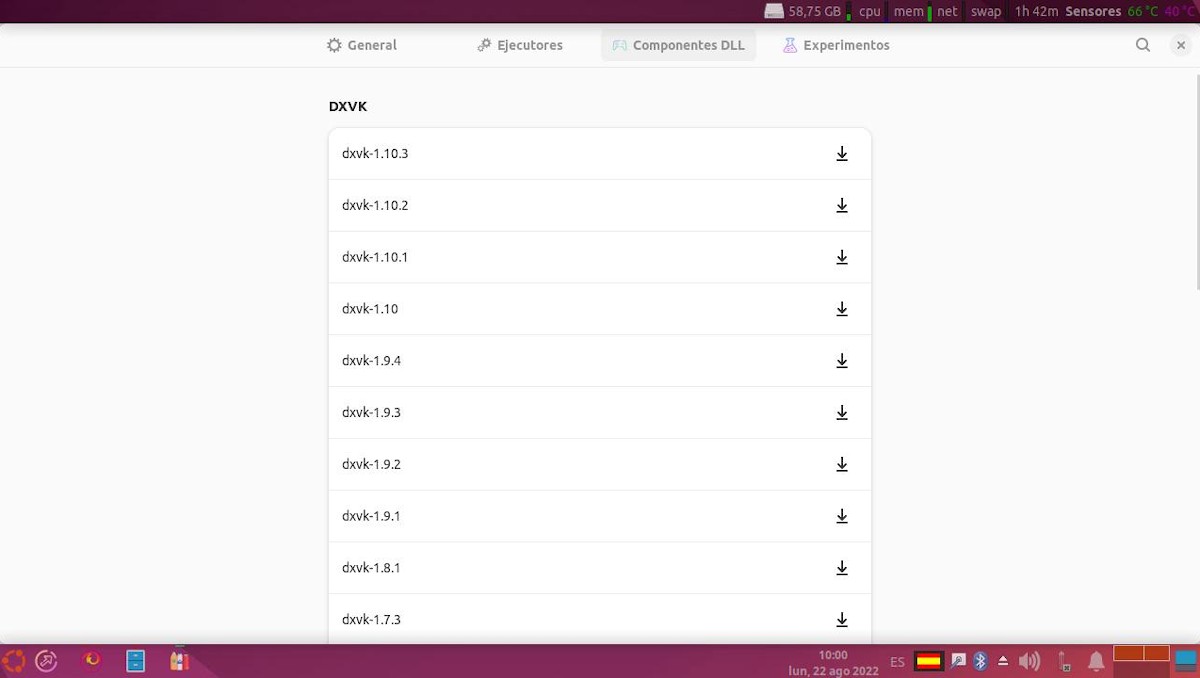
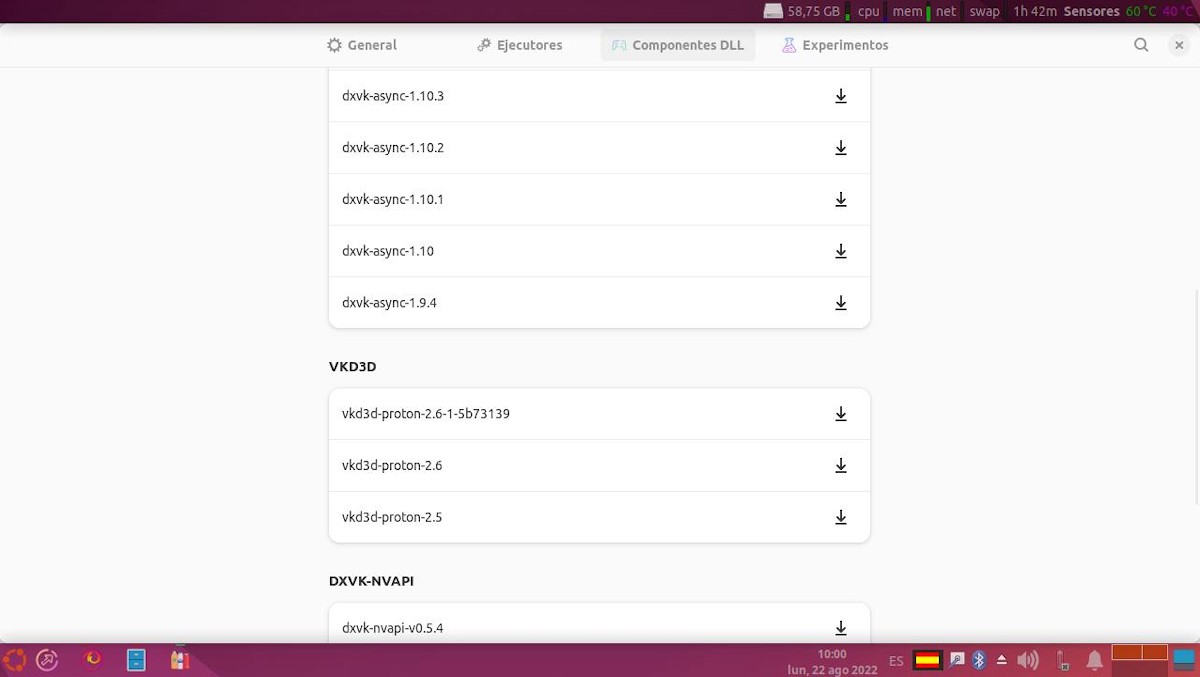
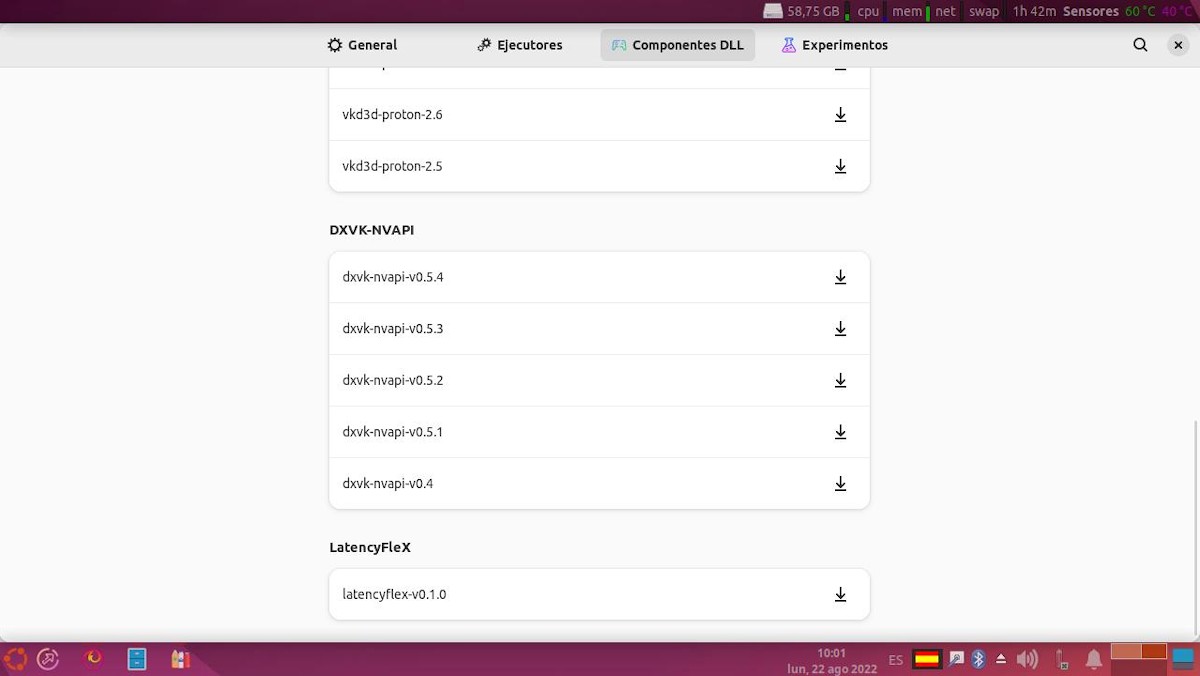
- Experiment
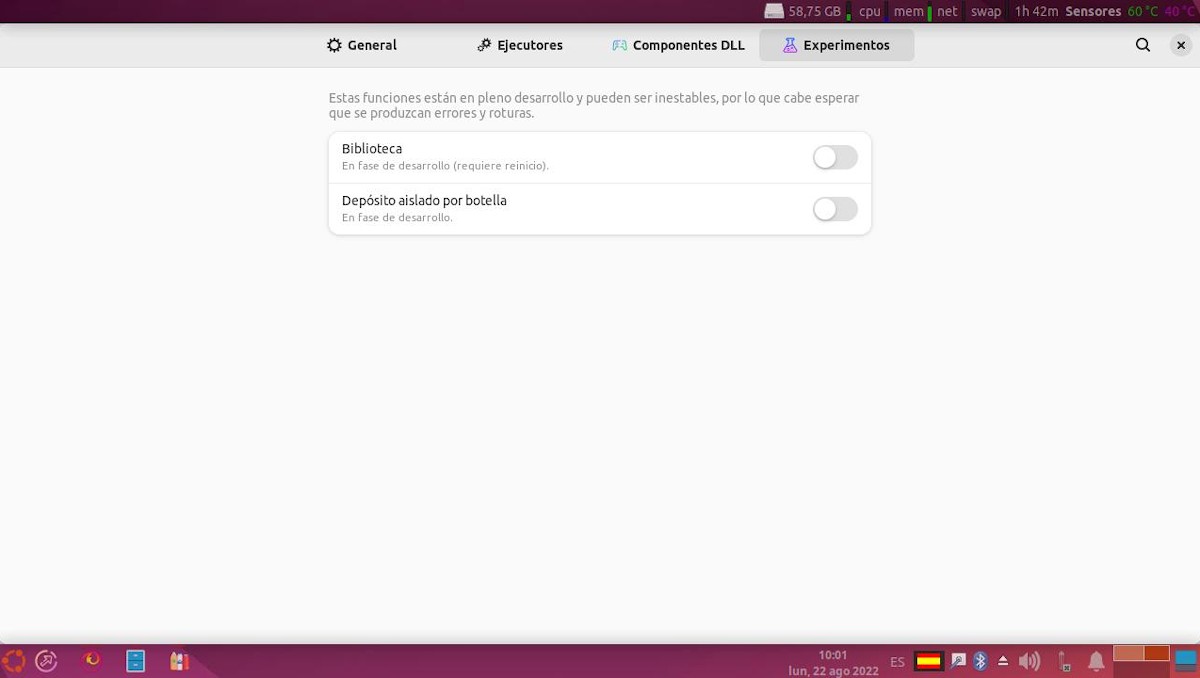
Om flaskor
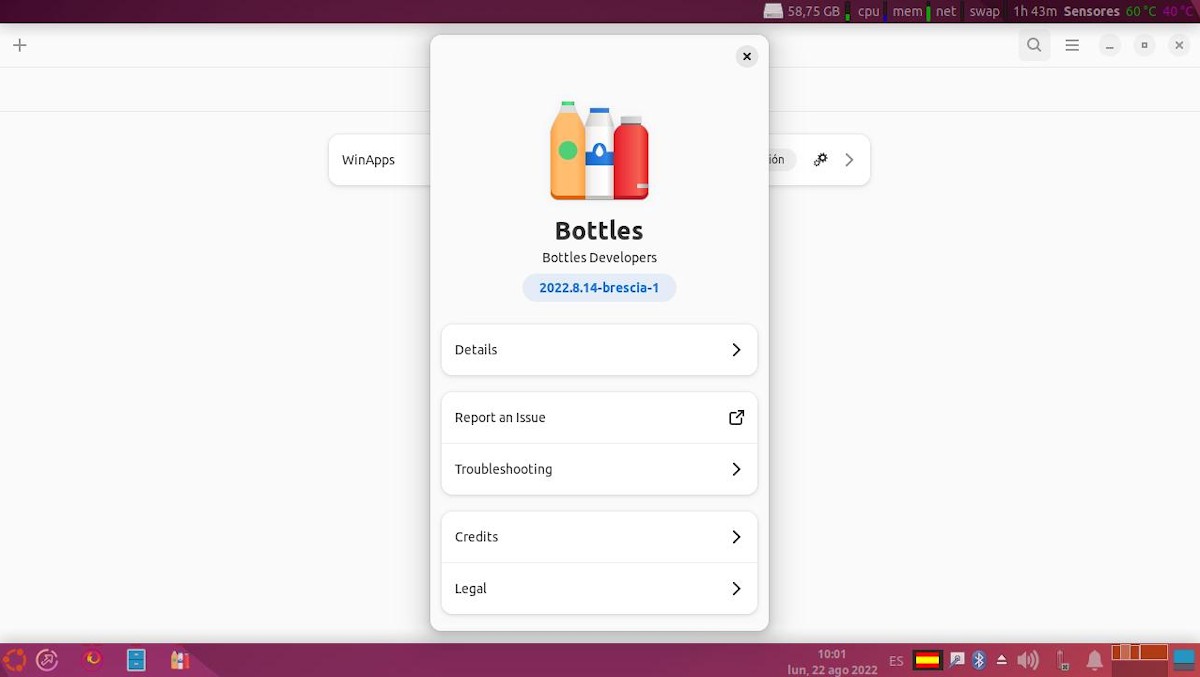
I en framtida publikation kommer vi att ta upp installation av en WinApp.
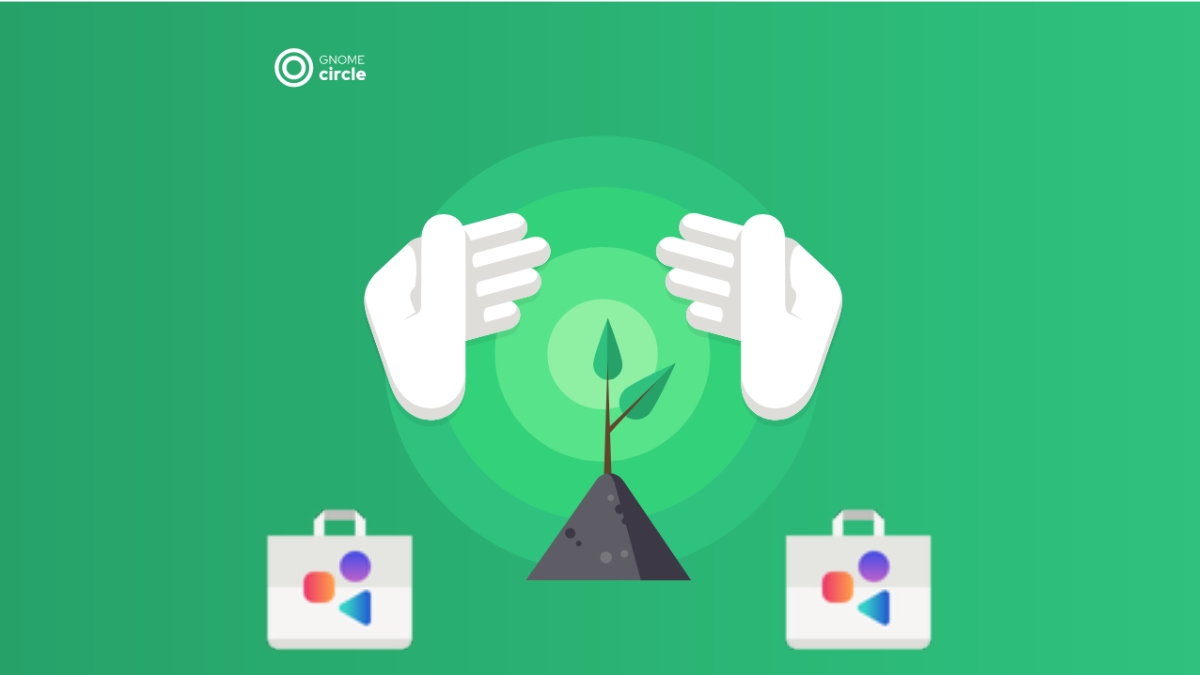


Sammanfattning
Sammanfattningsvis, och som har setts, skärmdump för skärmdump, applikationen "Flaskor" tycka om Vinerbjuder en hel del möjligheter, egenskaper och fördelar. Men givetvis, på ett mer grafiskt och vänligt sätt, för att in i minsta detalj kunna hantera de många parametrar och funktioner som finns i Vin.
Om du gillade innehållet, lämna din kommentar och dela den med andra. Och kom ihåg, besök början av vår «plats», förutom den officiella kanalen för Telegram för fler nyheter, tutorials och Linux-uppdateringar.